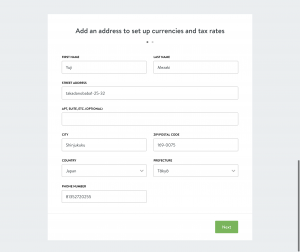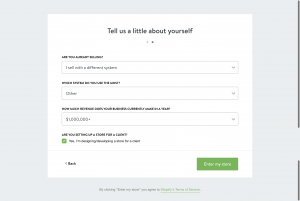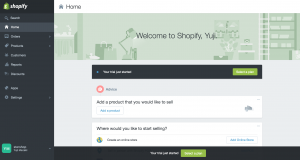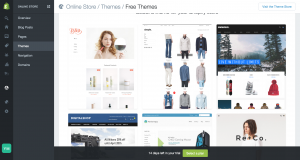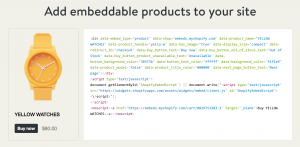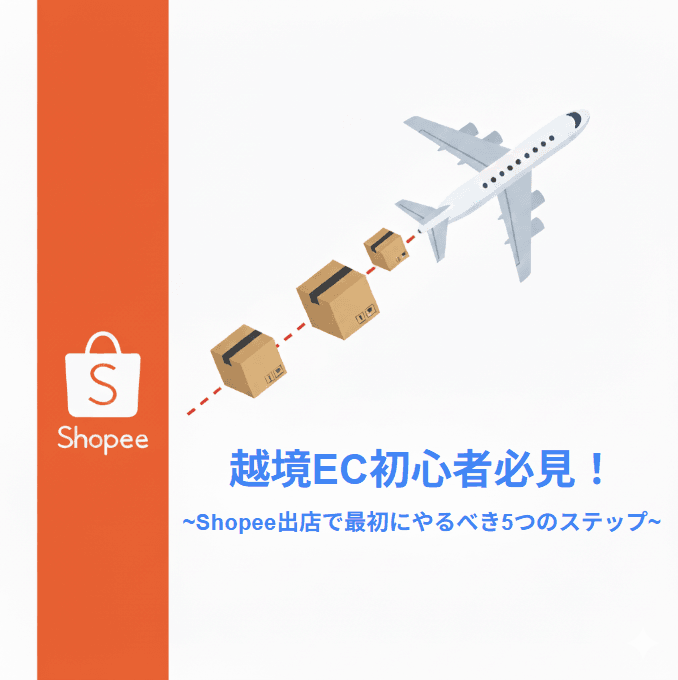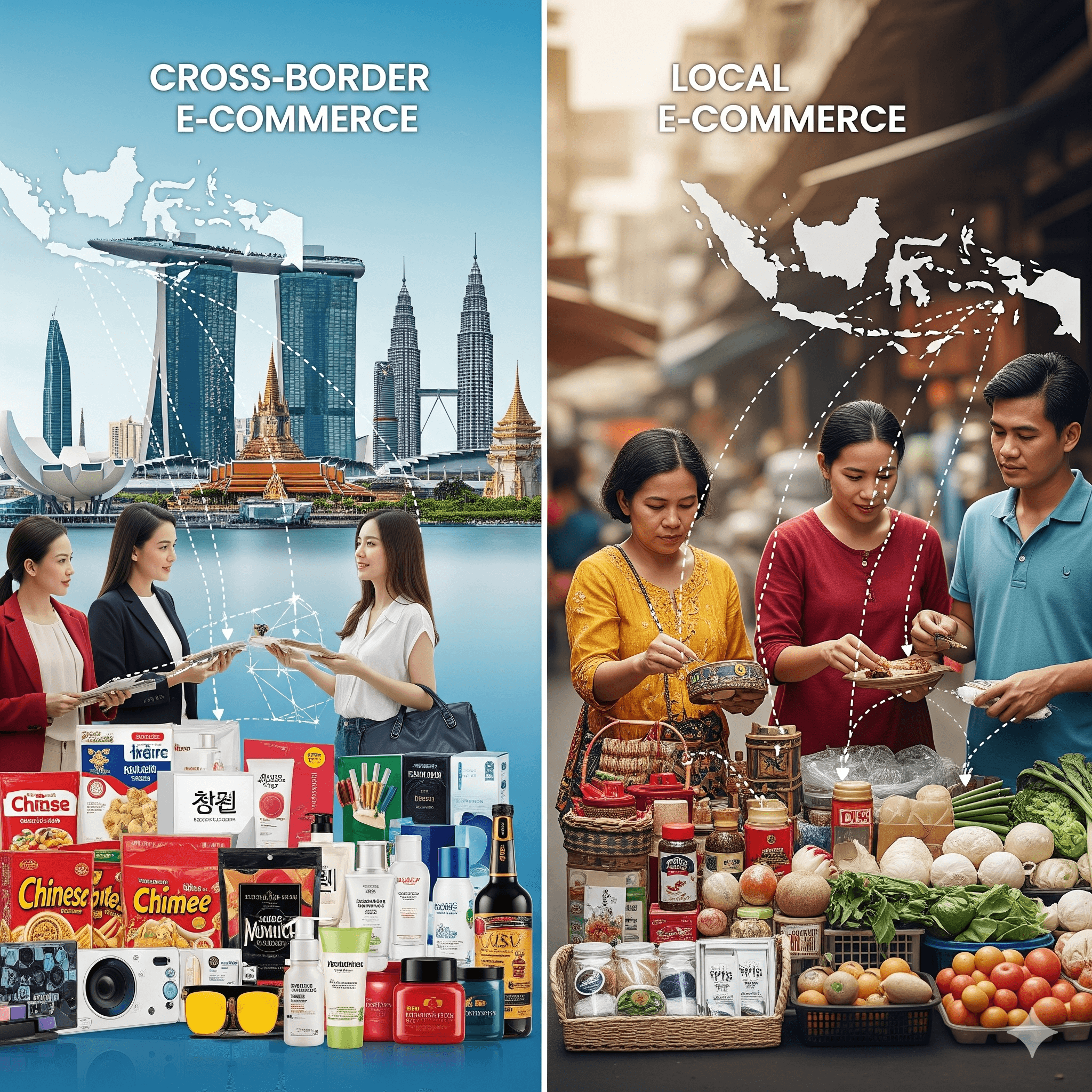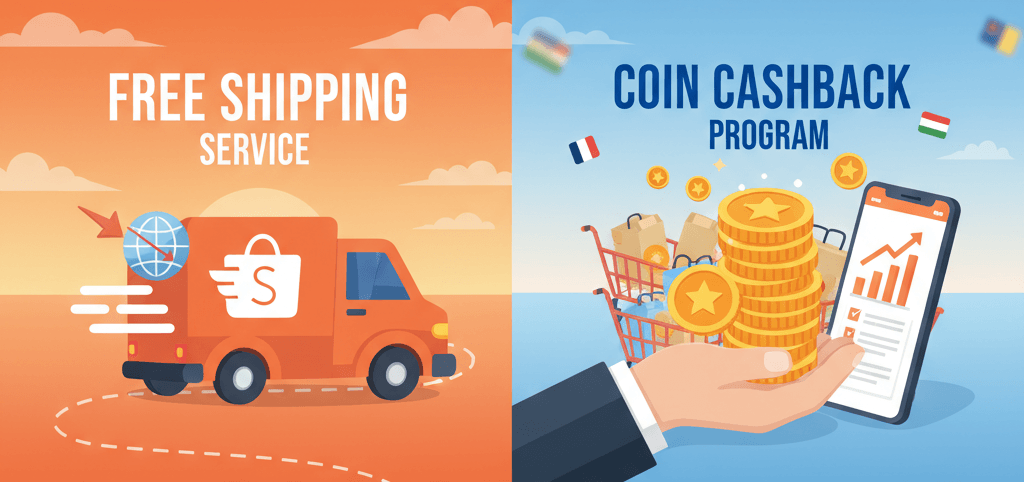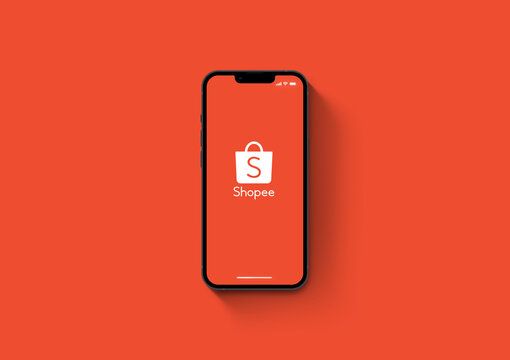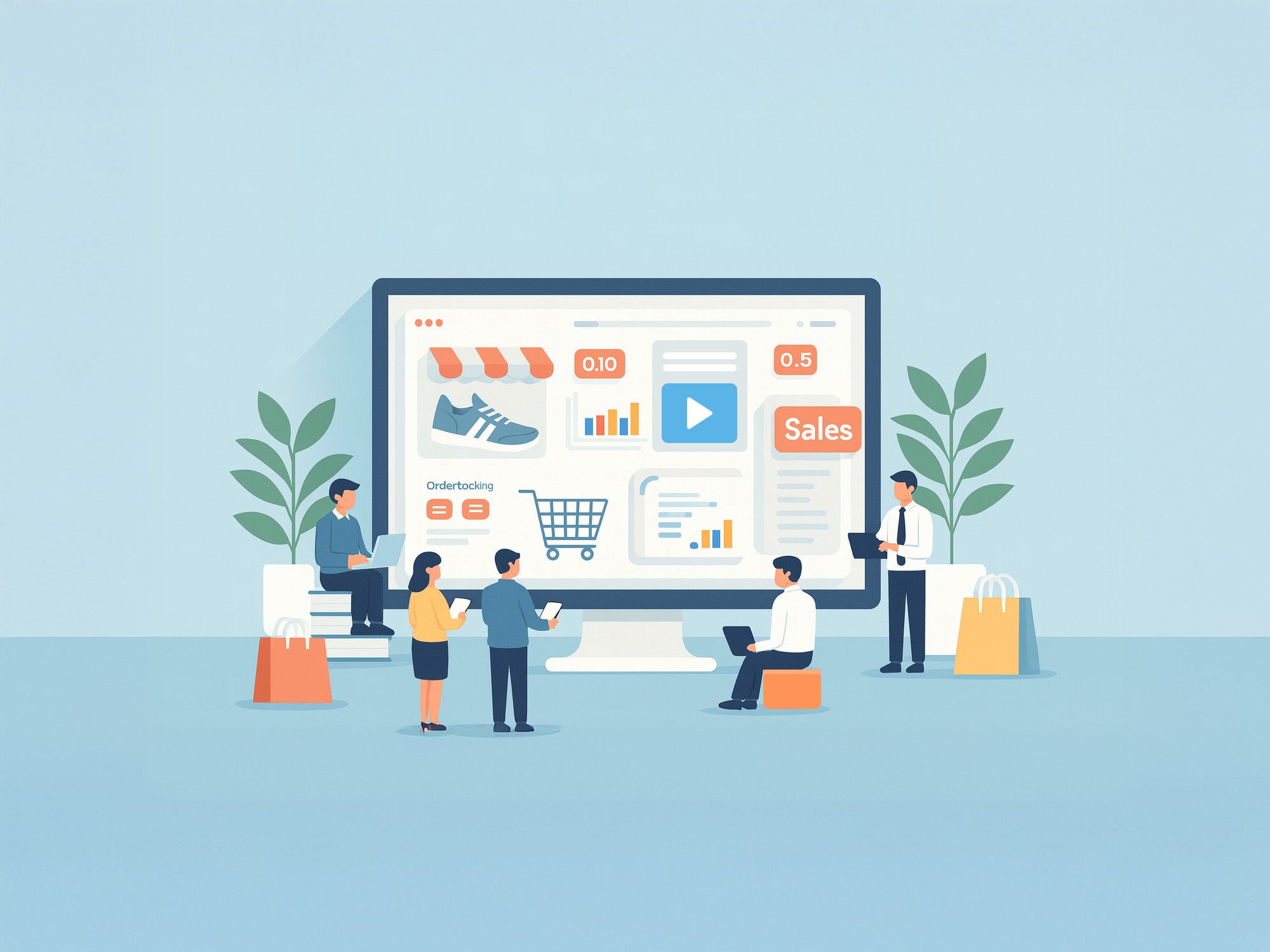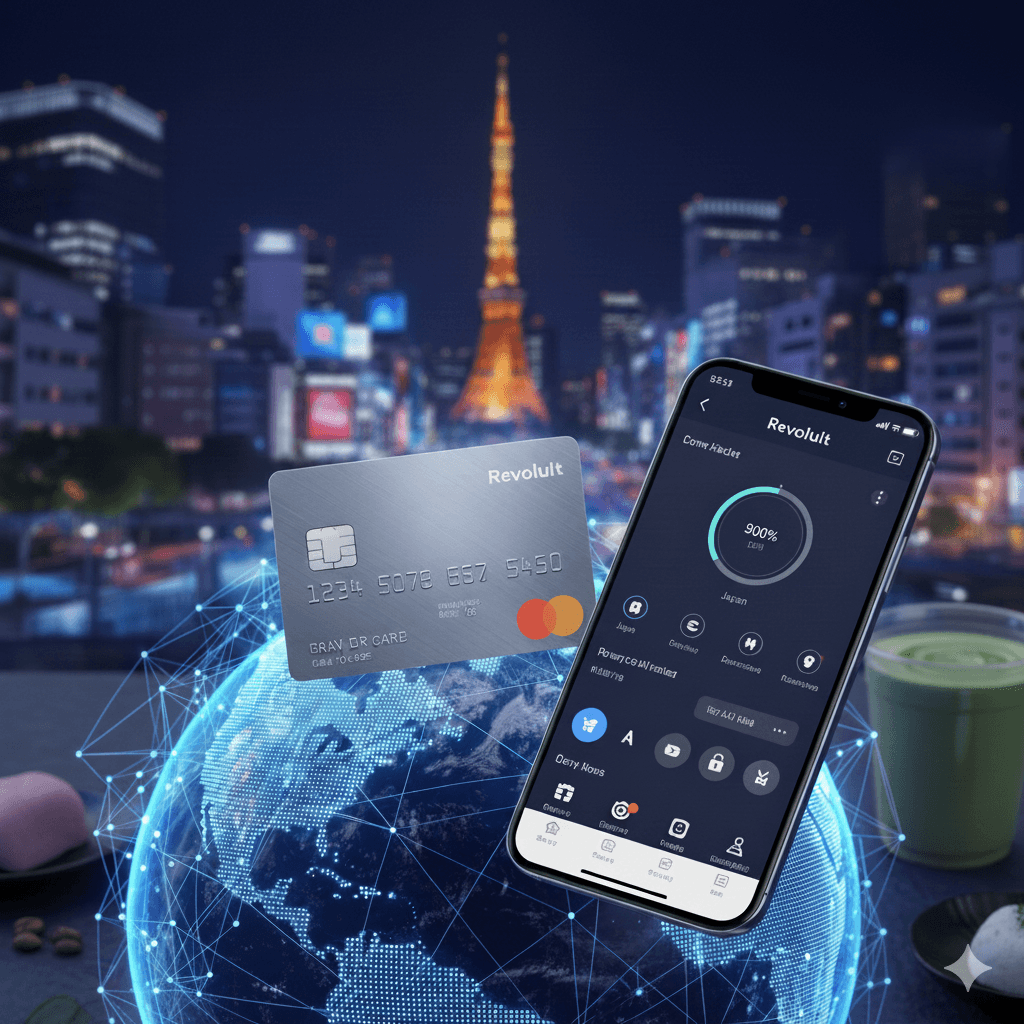Shopifyのフリートライアル版使ってみた

前回は、Bigcommerceを紹介しましたが、今回は世界最大といわれる、shopifyを紹介します。
カナダ発のベンチャー企業でこちらは20万ショップが開設済みで100億ドル(1.1兆円の流通総額とのこと。
shopifyは既に上場をしていて、時価総額16億ドル(1800億円)ショップの開設が15分以内に出来るということでインスタントコマースといわれる分野の先駆けです。
https://en.wikipedia.org/wiki/Shopify
サイトからトライアル登録
価格表
Liteプランは非常に安いです。ただ、Onlinestoreにチェックが入っておらず、独自の店構えが出来ない。どこか別のチャネルで商品を紹介してBuyButtonを設置するというような方法しか取れないようです。
プラスして、注目したのがTRANSACTION FEESの項目でBasicでは2%と掲げられており、クレジットカードの手数料と合わせて4.9%は1注文毎に必ず掛かってくる計算になります。
例)
Basic
- 月商50万円
- 月額 3000円
- カード手数料 14,500円
- トランザクション 10,000円
- 計27,500円
Pro
- 月商50万円
- 月額 8000円
- カード手数料 13,000円
- トランザクション 5,000円
- 計26,000円
ということで月商50万円クラスでもProを契約したほうがお得だという計算になります。
3ステップでトライアル登録
BigCommerceとは異なり、チュートリアルなどは発生せず、このホーム画面から進めていくようです。
ここで読み飛ばすのが後々、仇となります。
管理画面をザックリチェック!
管理画面大項目
管理画面の項目として翻訳すると以下のような構成でしょうか?
- 検索
- ホーム
- 受注
- 商品
- 顧客
- レポート
- 割引
- 解析
- アプリ
- 設定
割引の機能が大項目として入っているのは面白いですね。
頻繁に使い、大きい概念のものからメニューは構成するものでしょうから、Bigcommerceではマーケティングという大項目の中に内包しているものです。
デザイン編集がどこにもない・・・
どこを探しても見当たらないと途方にくれていたところ、HOMEの中にある「Add online store」ボタンを押さないといけないんですね。。。
左のメニューを隅々まで見回しましたよ。
ということでようやく左メニューにお店のメニューが追加されました。
BuybuttonもHOMEから追加
BigCommerceなどにもなかった機能として、外部のブログやWebサイト上にスクリプトを設置するだけで、決済のポップアップを立ち上げることが出来るBuybuttonという機能があります。
こちらもHOMEから追加出来ます。↓に公式サイトにあったscriptを置いてみました。
まとめ
フリートライアルだけを見る限りでは、BigCommerceが高機能で軍配が。もともとターゲットが違うのかもしれませんが。
しかし、やっぱり当社のLaunchCart負けてない。
Author Profile

YUJI MEZAKI(代表取締役副社長)
代表取締役副社長をやっています。 越境ECとWebマーケの営業担当しています。 なんでもカリカリにチューニングして生産性あげるのが好きで勉強したビジネスフレームワークの記事多め。 趣味はPC自作で会社のWindowsデスクトップはほぼ自分が組みました。 1985年生/2008年早大卒/
SHARE